1、打开UG10.0软件,新建一个模型文件,使软件进入到三维建模工作界面

2、插入一个圆柱体,作为演示所用
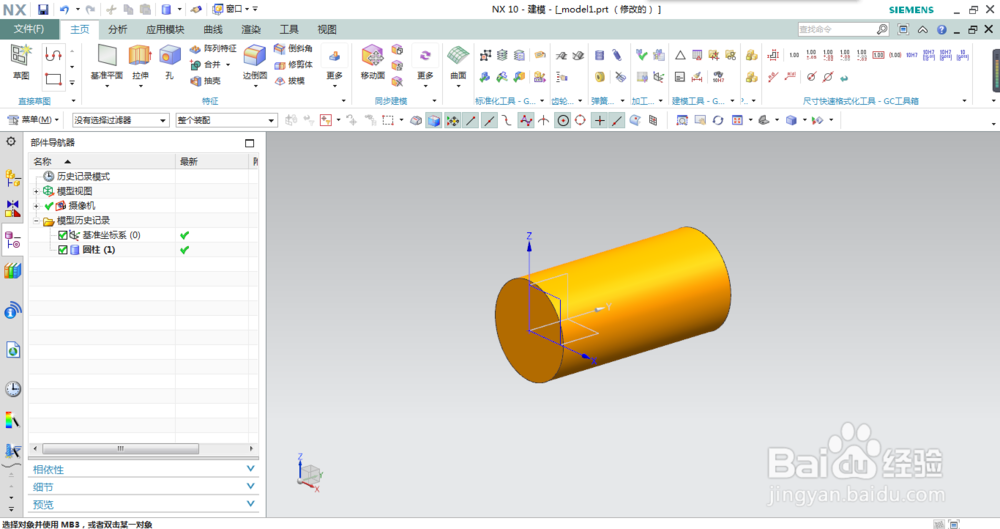
3、新建一个基准平面,后面会用到。基准平面要求:与圆柱侧面相切。

4、激活键槽命令。方法:执行【菜单】-【插入】-【设计特征】-【键槽】

5、在弹出的键槽对话框中默认的就是矩形槽,所以这一步就直接点击确定,就OK了。

6、如下图所示,进入到矩形键槽对话框,然后点击之前建好的基准面。

7、如下图所示,两个红色框选。1号红色框选,是选择基准面。2号红色框选,是选完基准面之后,对话的变化,直接点击确定。
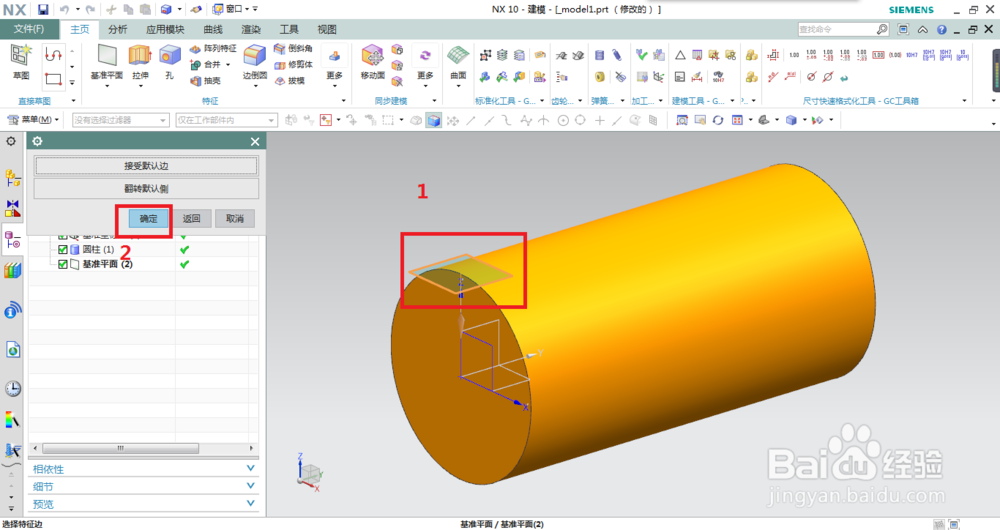
8、进入到水平参考

9、点击圆柱体侧面。意味着键槽放在圆柱体侧面上。

10、看下图红色框选,设置参数,点击确定。按数字序号操作。

11、进入到定位对话框,点击水平图标。

12、进入到水平对话框,在这里进行水平定位。

13、按下图红色数字顺序进行操作。1号红色框选是圆2号红色框选是“终点”按钮

14、点击下图红色框选中的虚线。这是键槽的中心线。
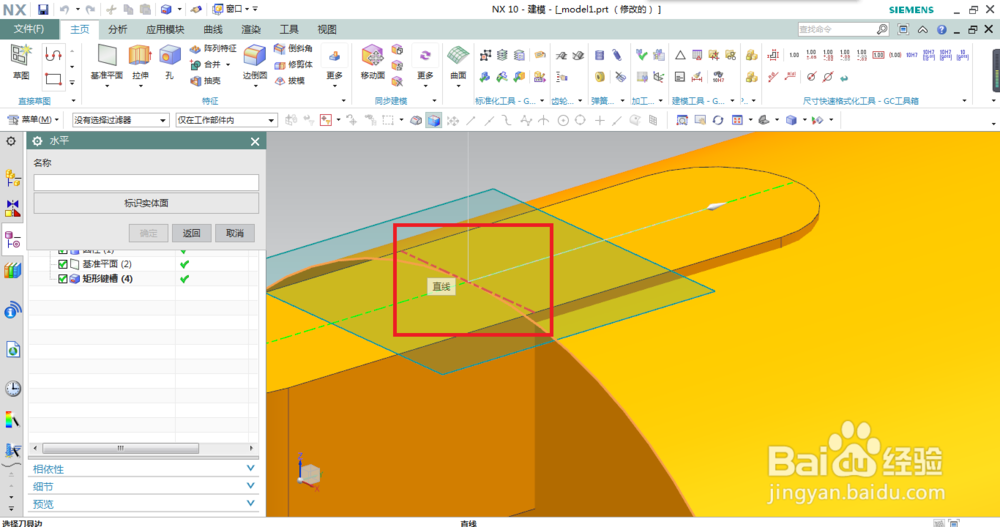
15、在弹出的对话框中输入50,这是键槽中心线距离圆的水平距离。然后点击确定。

16、水平定位完毕,就自动回到了定位对话框。然后点击竖直图标。

17、进入“竖直”对话框

18、按数字顺序操作

19、点击下图红色框选中的那条边

20、输入20,点击确定

21、竖直定位完毕,回到了定位对话框,直接点击确定,就完事了。

22、矩形键槽插入成功
